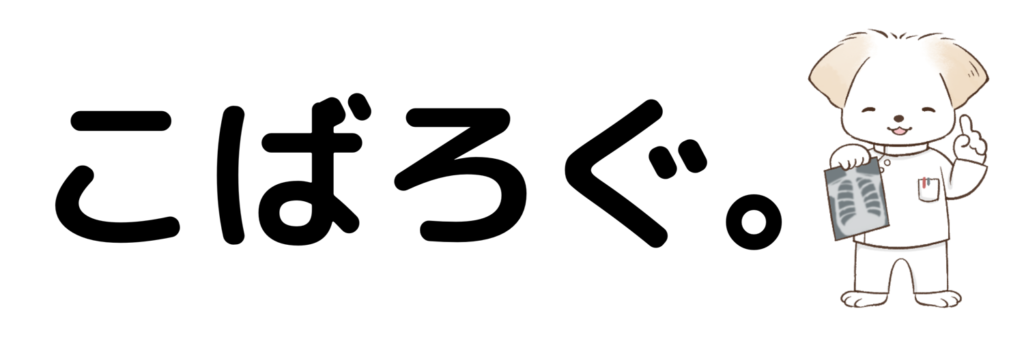どーも、放射線技師ブロガーのこばです!!
あなたはブログをたくさんの人に見てもらいたいと思ったことはありませんか??
ブログは基本的に他の人がGoogleなどで検索をして見てもらうという
受動型です。
ですがそれでは、たくさんの人に見てもらうことができません。
そこで、こちらから見てください!!と伝える能動型に変える方法があります。
それが
ブログの更新を伝えることです。
今日はブログを更新した時に
プッシュ通知で購読者に教えてくれる
Push7の設置方法と使い方を紹介していきます。
プッシュ通知とは?
スマホやパソコンでアプリなどで
お知らせしたいことがあるときに、
アプリ側から自動的に音や表示で通知する機能のことです。
このような感じですね!!

Push7とは?
ブログを更新した際にリアルタイムで購読者にプッシュ通知をしてくれるワードプレスのプラグインのことです!!
Feedlyの通知がくるような感じだと思っていただければいいと思います。
Push7の登録から設置までの手順
まずはPush7の公式サイトに飛びます。
次に赤矢印で示した新規登録をクリック!!

メールアドレスを入力して仮登録が完了!!

その後、Push7から送られてきたメールに書かれている
「下記URLから本登録を行ってください」という文の下にあるURLをクリックして、本登録の開始です。
クリックすると以下の画面が出てきます。

必要な項目を入力して、
新規会員登録をクリックします。
すると画面が変わるので、

「新規アプリケーションを作成」という文字があるので、それをクリックします。
画面が変わり、下の画面が表示されます。項目を一つずつ入力します。

・アプリケーション名:サイト名(こばろぐ。)
・URL:サイトURL(https://kobalog88.com/)
・アイコン:通知時に表示したいアイコン
・カテゴリー:自分のサイトに合うもの(情報通信)
・アプリケーションURL:サイトURLのドメイン「.com等」を除いたもの(https://kobalog88)
送信を押すと画面が下の画面に切り替わります。

ページを下げていくと「WordPress連携」というのが出てくるのでそれの
「設定」をクリックします。

すると下記の画面に変わります。

APP NumberとAPI KeyをPush7のプラグインをインストール後に必要になるのでページをこのままにしておきます。
別のタブで自分のブログの管理画面からプラグインを開きます。
プラグインの「新規追加」をクリックして、キーワードでPush7と検索するとプラグインが出てくるので、インストールして有効化します。

WordPressの管理画面を開き、「設定」の中の「Push7」をクリックすると下の画面が表示されます。

先ほど、そのままにしていたページ(下記の画像)を開き、
APP NumberとAPI Keyを入力します。

最後にプッシュ通知をしたいカテゴリーにだけチェックを入れて、変更を保存します。

これで登録から設置までの手順は終わりになります!!
お疲れ様でした。
Push7の通知ボタンの設置
ここでは、実際に通知ボタンの設置をしていきます。
まずPush7のページに行きログインをします。
その後、画像の赤枠で囲んである「導入設定」をクリックし、
右下にあるコードをコピーします。

このコードを自分のブログの記事の表示したい場所に貼り付ければ完了です!!
フッダーやヘッダーがある方はそこにも貼り付けることもできます。
実はもう少し短いコードで貼り付けることも可能です。それは以下の記事に書いているので参考にしてみてください。

ブログを開いた時にダイアログを表示させる方法
ダイアログとは
スマホだと下の画像の様な感じで購読を促してくれるものです。

再度、Push7のページに行きます。
その後、画像の赤枠で囲んである「導入設定」をクリックし、
上の方にある「BOX設定」をクリックします。

すると以下の画面が表示されます。
あとは自分の好きな様に編集をして設定を保存すれば完了です!!


まとめ
Push7を使うだけで簡単にプッシュ通知をすることができます!!
ぜひ、皆さんもPush7を使ってブログを能動型に変えて、たくさんの人にブログをみて、もらいましょう!!
お試しあれ!!
Push7の公式サイトはこちら!!
最後まで読んでいただきありがとうございました!!
最新の更新を
プッシュ通知で購読しよう